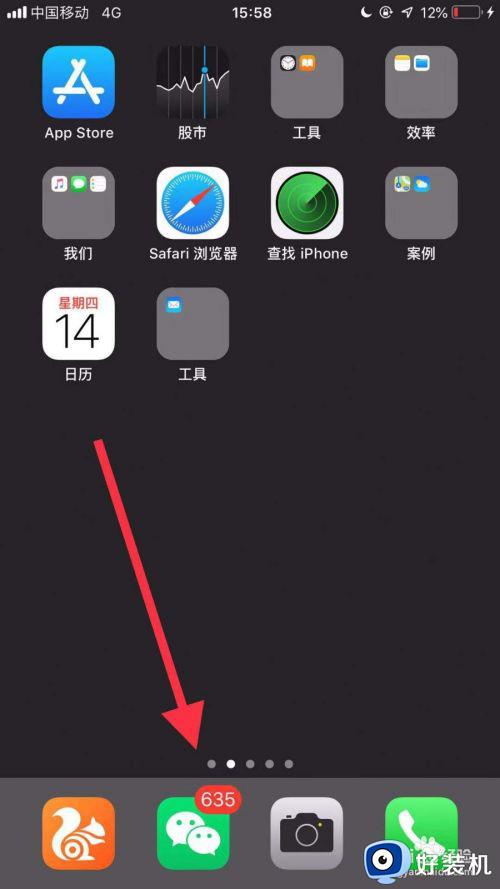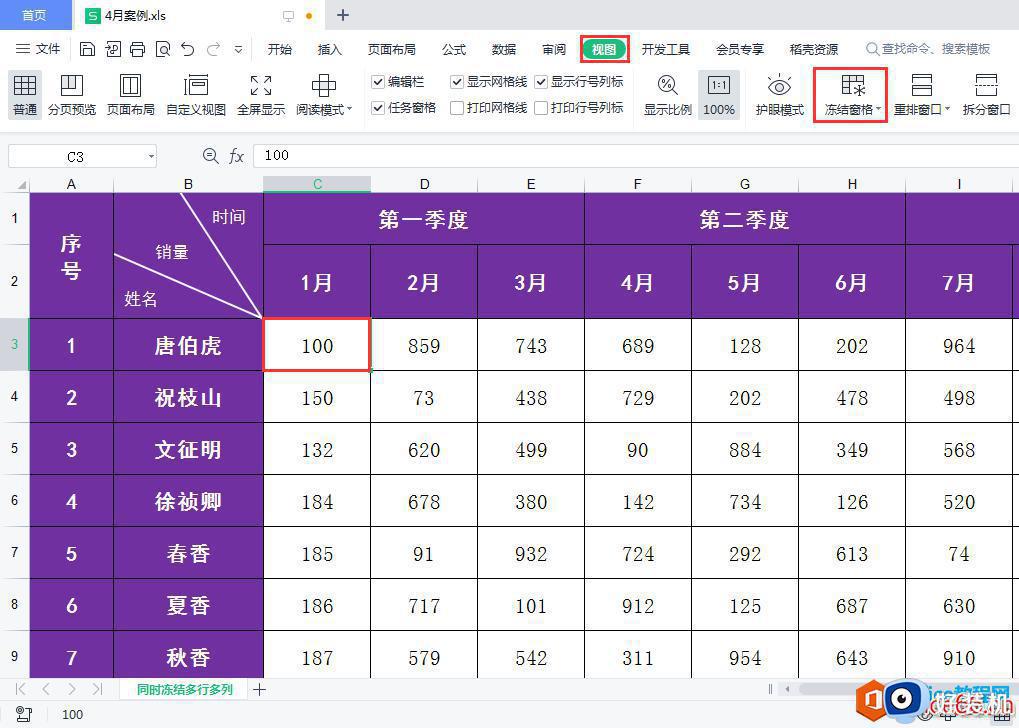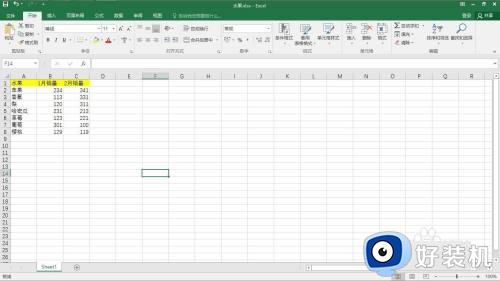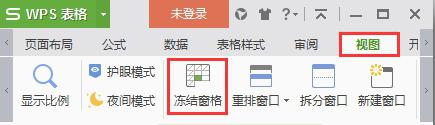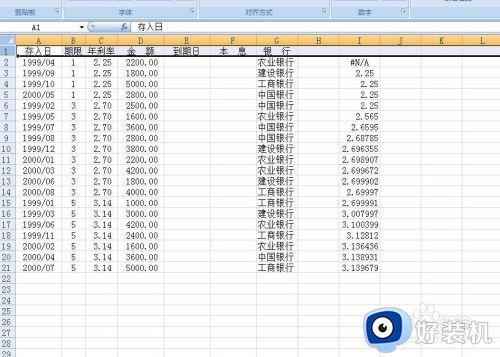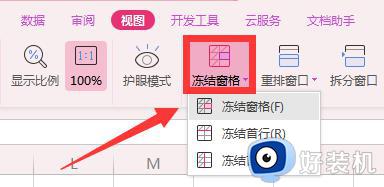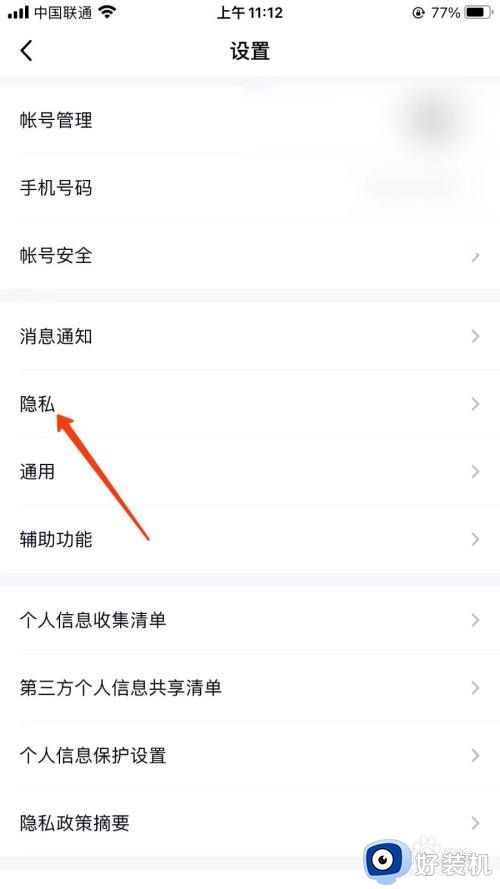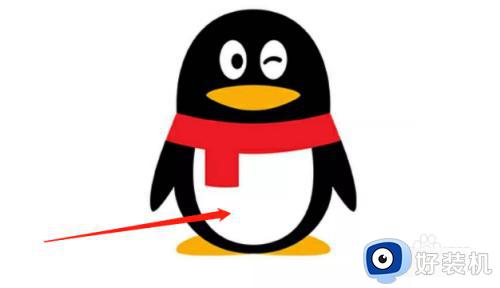qq号被冻结怎么解除 qq号被冻结的解除教程
qq是很多人都会用到的一款聊天工具,有时候在使用的时候,因为一些违规操作,导致qq号被冻结导致无法使用,很多人就会很着急,不知道qq号被冻结怎么解除,相信很多人遇到这种问题都不知道要怎么办呢,为此,今天就给大家介绍一下qq号被冻结的解除教程供大家参阅。
登录页面解冻:
1、选择箭头图标进行登录
在qq的登录页面,输入需要解冻的qq号和密码,点击箭头图标。
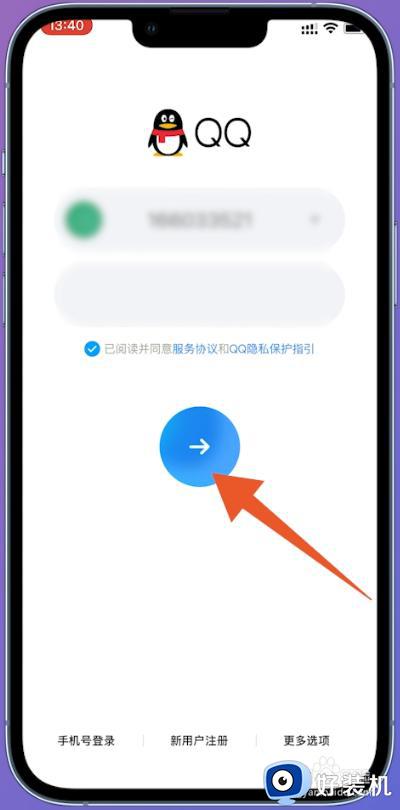
2、打开去处理
接着在弹出的窗口中,点击右下方的去处理,进入新页面。
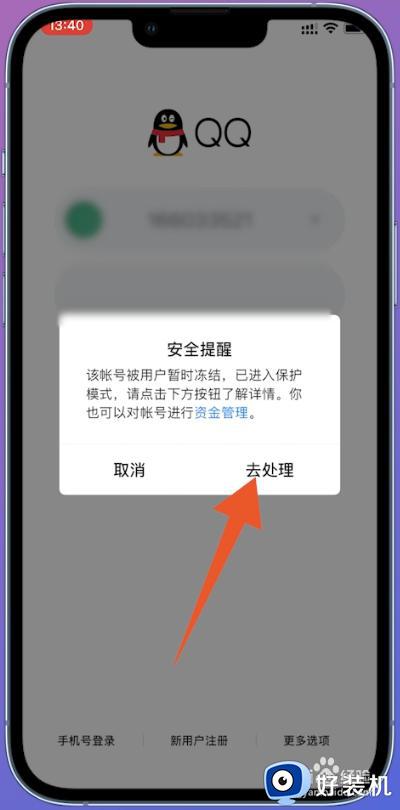
3、选择下一步
在帐号解冻的页面中,点击页面中的下一步,进行安全验证。
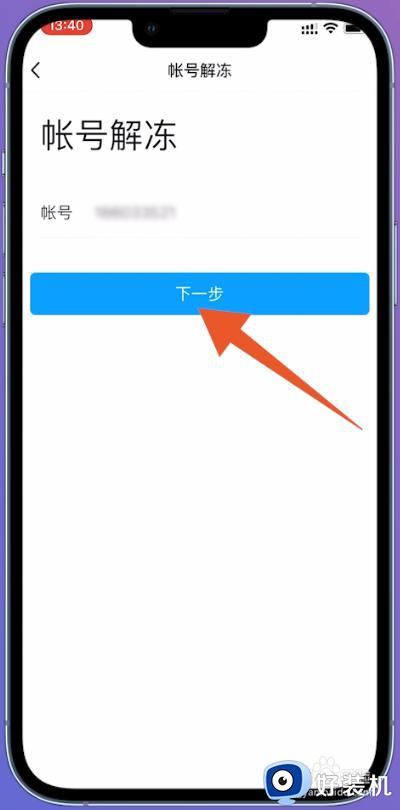
4、开始修改密码
等待验证成功后,点击页面中的修改密码立即解冻即可。

手机版安全中心解冻:
1、点击头像
在qq的消息页面,找到页面左上方的头像,点击它,进入新页面。
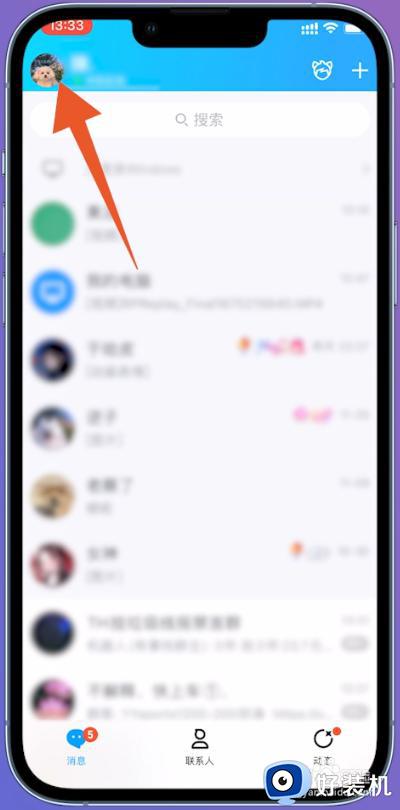
2、打开设置
接着在新的页面中,通过点击左下方的设置选项,跳转到下一个页面。
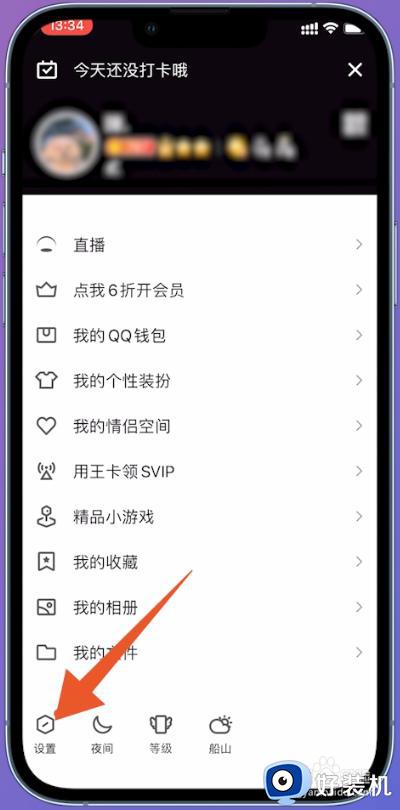
3、点击帐号安全
在设置的页面中,找到页面中的帐号安全,点击进入。
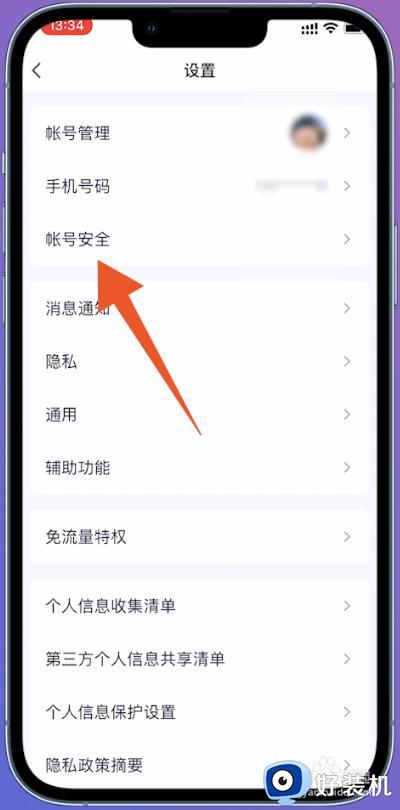
4、进入QQ安全中心
在帐号安全的页面中,点击QQ安全中心,跳转到下一个页面。
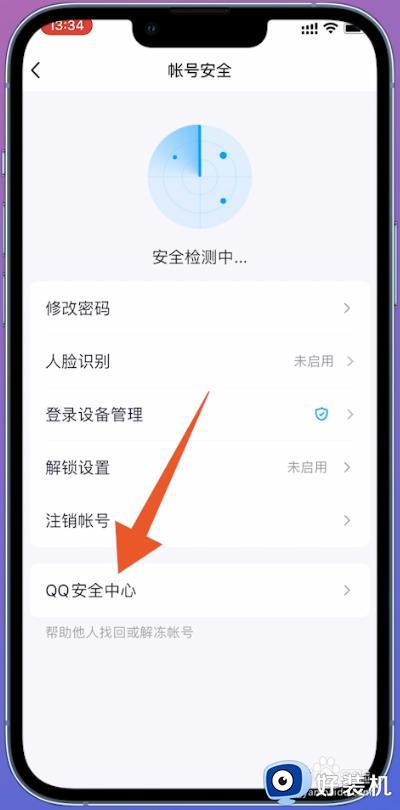
5、点击解冻帐号
在QQ安全中心的页面中,找到页面中的解冻帐号,点击它。
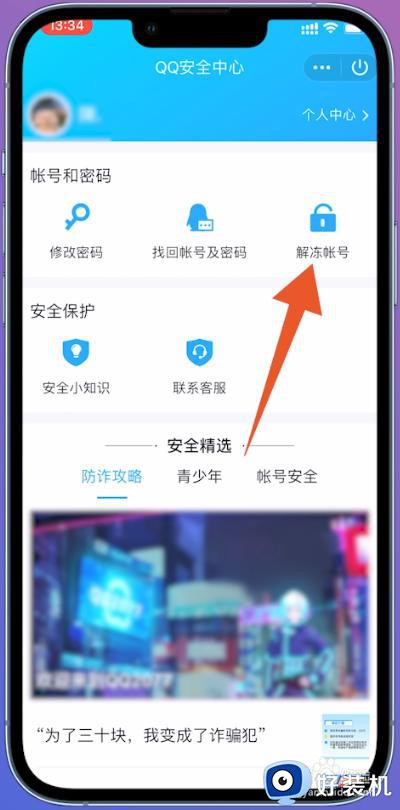
6、选择确定
进入到新页面后,输入帐号,点击页面下方的确定即可。
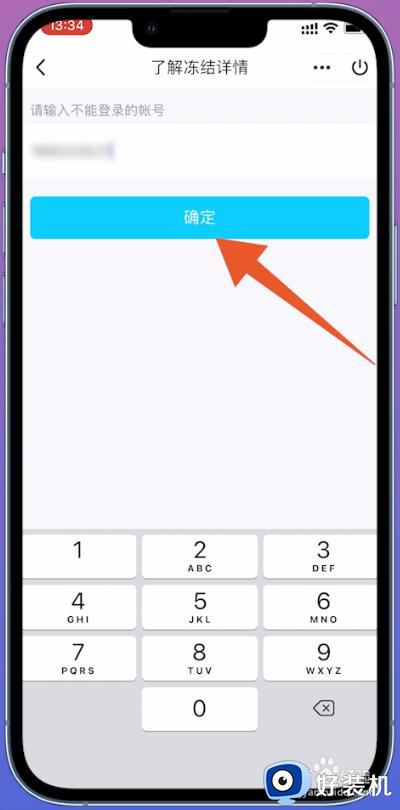
电脑版安全中心解冻:
1、打开帐号解冻
在QQ安全中心的官网页面,找到页面中的帐号解冻,点击进入。
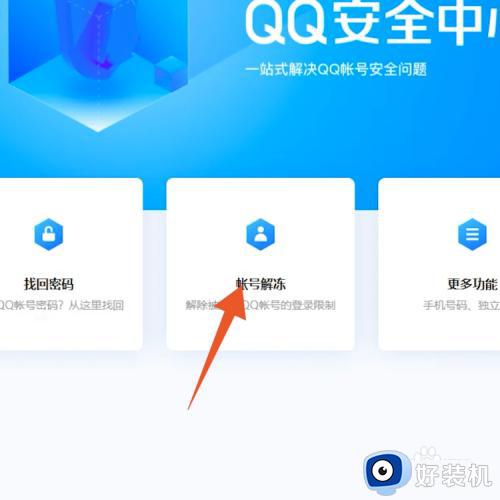
2、选择下一步
切换到新的页面之后,输入需要解冻的帐号,点击下一步。
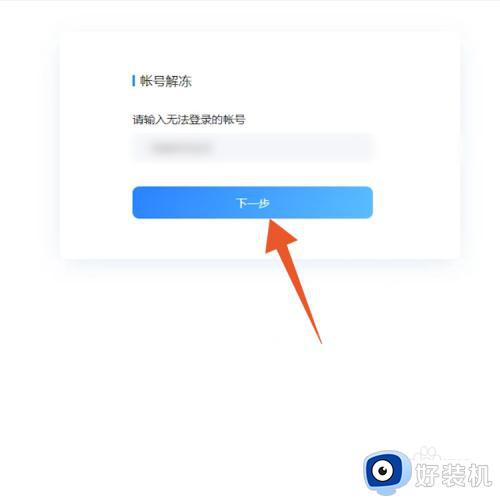
3、选择修改密码立即解冻
接着在冻结详情的页面中,点击修改密码立即解冻,进入新页面。
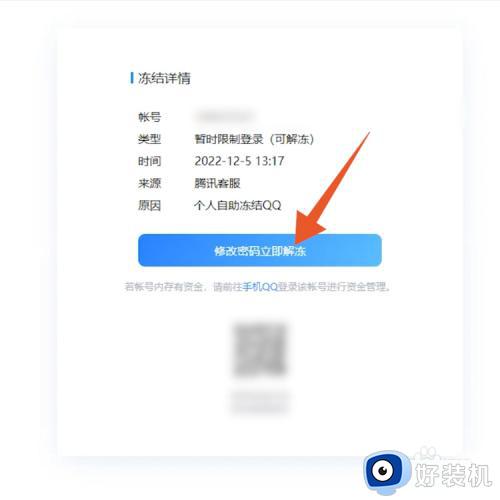
4、进行提交
在帐号解冻的页面中,按要求填写信息,点击下方的提交即可。
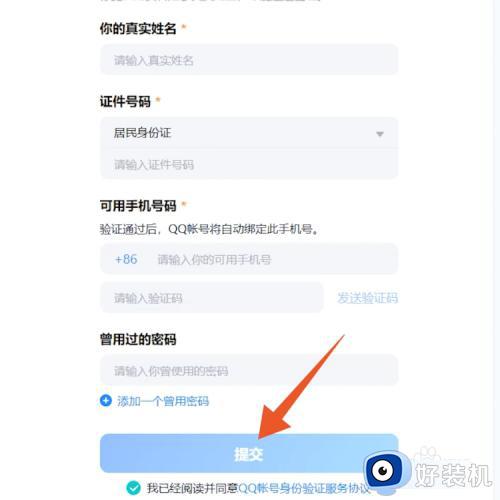
以上给大家介绍的就是qq号被冻结的几种解决方法,遇到这样情况的用户们可以尝试上述方法步骤来进行解冻吧。